ĐẶC ĐIỂM NỔI BẬT
Bàn phím Acer Travelmate 4750 được sản xuất chính hãng, dùng để thay thế bàn phím trên 1 số mã laptop Acer Travelmate 4750 6495 8473 P243.
Việc sử dụng sai cách, hoặc lâu ngày không sử dụng, bàn phím bị rơi, nước vào, … khiến cho bàn phím chiếc laptop Acer của bạn không hoạt động. Đừng lo, Trí Tiến Laptop cung cấp Bàn phím Acer Travelmate 4750 dùng để thay thế chính hãng, giá tốt. Ship COD toàn Quốc, kiểm tra hàng trước khi thanh toán.

Trí Tiến Laptop miễn phí công thay thế bàn phím Acer Travelmate 4750 chính hãng, lấy ngay 20 phút
Ngoài ra, Trí Tiến Laptop còn miễn phí công thay thế tại Cửa hàng: Số 56, Ngõ 133 Thái Hà, Đống Đa, Hà Nội. Hãy liên hệ Hotline 0888 466 888 để được tư vấn chi tiết.
Thông số kỹ thuật bàn phím Acer Travelmate 4750:
- Tên Sản Phẩm: Bàn phím Acer Travelmate 4750
- Tình trạng: Mới
- Loại bàn phím: Giao diện Tiếng Anh (chuẩn US)
- Màu sắc: Đen
- Phù hợp máy Laptop: Acer Travelmate 4750 6495 8473 P243.
Một số lỗi thường gặp trên bàn phím Acer Travelmate 4750 là gì?
Bàn phím của Acer Travelmate 4750 cũng giống với nhiều loại bàn phím laptop khác, có thể gặp phải một số vấn đề sau một thời gian sử dụng. Dưới đây là một số lỗi thường gặp và cách khắc phục chúng:
1. Bàn phím không phản hồi
– Nguyên nhân: Do driver bàn phím bị lỗi, bàn phím bị vô hiệu hóa trong phần cài đặt, hoặc do lỗi phần cứng.
– Cách khắc phục:
- Khởi động lại máy.
- Kiểm tra và cập nhật driver bàn phím qua Device Manager.
- Kiểm tra cài đặt bàn phím trong BIOS/UEFI, đảm bảo bàn phím không bị vô hiệu hóa.
2. Một số phím không hoạt động
– Nguyên nhân: Có thể do bụi bẩn, đồ vật lạ kẹt dưới phím, hoặc hỏng phím.
– Cách khắc phục:
- Dùng hơi ẩm để vệ sinh bàn phím.
- Tháo phím ra và làm sạch bên dưới (chỉ nên thực hiện nếu bạn có kinh nghiệm).
3. Bàn phím nhập liên tục một ký tự
– Nguyên nhân: Do lỗi phần cứng hoặc phần mềm.
– Cách khắc phục:
- Khởi động lại máy tính.
- Kiểm tra virus hoặc malware.
- Cập nhật hoặc quay lại phiên bản driver trước.
4. Bàn phím bị treo hoặc đơ
– Nguyên nhân: Có thể do lỗi hệ thống, xung đột phần mềm, hoặc lỗi phần cứng.
– Cách khắc phục:
- Khởi động lại laptop.
- Kiểm tra và cập nhật hệ điều hành.
- Chạy chương trình chống virus.
5. Bàn phím phát ra tiếng ồn
– Nguyên nhân: Có thể do thiết kế phím không chống ồn, hoặc phím bị lỏng lẻo.
– Cách khắc phục:
- Kiểm tra xem có phím nào bị lỏng không và thử chặt chúng lại.
- Nếu do thiết kế, có thể cân nhắc sử dụng bàn phím ngoài nếu tiếng ồn quá khó chịu.
Nếu sau khi thử tất cả các cách trên mà bàn phím vẫn không hoạt động bình thường. Hãy liên hệ ngay Trí Tiến Laptop để được hỗ trợ sửa chữa và thay thế bàn phím Acer Aspire 3810 4736 nhanh chóng và đơn giản nhất.
Vì sao nên thay bàn phím Acer Travelmate 4750 tại Trí Tiến Laptop?
Khi bạn đang có nhu cầu thay mới bàn phím hay linh kiện, phụ kiện Acer, các dòng laptop khác chỉ cần đến ngay cửa hàng Trí Tiến Laptop.
– Thiết bị của bạn sẽ được tiếp nhận với quy trình tiếp nhận & giao trả thiết bị minh bạch & an tâm.
– Được thực hiện bởi đội ngũ kỹ thuật viên tay nghề cao. Hỗ trợ bởi trang bị dụng cụ hiện đại và nguồn linh kiện đầy đủ, góp phần mang đến chất lượng tốt nhất cho thiết bị của bạn.
– Bàn phím sẽ được thay thế nhanh chóng, an toàn, với chi phí hợp lý.
– Tất cả bàn phím laptop Acer tại Trí Tiến Laptop đều là hàng nhập khẩu chính hãng, tận xưởng sản xuất và được đảm bảo chất lượng tốt nhất.
– Khách hàng được xem chờ trực tiếp và lấy liền máy về, không gửi máy lại công ty. Sau khi thay thế xong, nhân viên sẽ tiến hành kiểm tra toàn diện máy để đảm bảo máy vận hành được trơn tru và đạt hiệu quả tốt nhất.
Với hơn 10 năm kinh nghiệm trong lĩnh vực sửa chữa Laptop Acer uy tín hàng đầu Việt Nam. Trí Tiến cam kết là đơn vị sửa chữa bảo hành đáng tin cậy. Chúng tôi cam kết: Bắt đúng bệnh – Báo đúng giá – Không phát sinh thêm chi phí khác sau khi báo giá.
Quy trình thay bàn phím Acer tại Trí Tiến Laptop như sau:
Bước 1: Nhân viên nhận máy tiếp nhận thông tin, yêu cầu của khách hàng về bàn phím Acer.
Bước 2: Kỹ thuật viên kiểm tra lỗi, tìm nguyên nhân và đưa ra phương án khắc phục tối ưu nhất để khách hàng lựa chọn.
Bước 3: Khi nhân viên báo giá, khi khách hàng đồng ý kỹ thuật viên tiến hành sửa chữa, thay thế bàn phím laptop Acer. Thời gian thay thế từ 15 – 30 phút, toàn bộ quá trình diễn ra dưới sự giám sát trực tiếp của Khách Hàng.
Bước 4: Nhân viên lại kiểm tra hoạt động của máy sau khi thay bàn phím, vệ sinh máy sạch sẽ trước khi bàn giao cho khách hàng.
Bước 5: Bàn giao máy cho khách hàng, khách hàng kiểm tra lần cuối trước khi thanh toán.
Bước 6: Dán tem, viết giấy bảo hành và thanh toán.
Còn chần chừ gì nữa mà không liên hệ ngay Trí Tiến Laptop để được sửa chữa, thay thế Bàn phím Acer Travelmate 4750 chính hãng, lấy ngay, giá tốt. Ship COD toàn Quốc. Bảo hành lỗi 1 đổi 1.
Một số lưu ý khi sử dụng bàn phím Laptop
Để bàn phím laptop của bạn được bền, sau đây hãy cùng Trí Tiến Laptop chia sẻ 1 số lưu ý khi sử dụng nhé:
- Tránh làm rơi rác, vụn thức ăn vào bàn phím. Chúng sẽ làm cho bàn phím bị bụi bẩn lâu ngày gây kẹt phím. Nghiêm trọng hơn là thu hút kiến, mối tới ăn và cắn phím của bạn.
- Không để bàn phím dính bụi bẩn lâu ngày, thường xuyên vệ sinh phím bặt cọ mềm, hoặc dụng cụ chuyên vệ sinh bàn phím.
- Sử dụng bàn phím với lực vừa phải, không cố gắng gõ quá mạnh trong thời gian dài.
- Thường xuyên vuốt chạm tất cả các phím, tránh trường hợp không sử dụng phím trong thời gian dài gây liệt phím.
Laptop Acer là 1 thiết bị công nghệ được sử dụng thường xuyên, vì vậy hãy đảm bảo chiếc laptop của bạn được chăm sóc tốt và đúng cách. Thời gian vệ sinh và bảo dưỡng máy là 6 tháng/ 1 lần. Hãy tới ngay Trí Tiến Laptop để bảo dưỡng cho chiếc laptop của mình được hoạt động tốt nhất nhé.


 0888 466 888 |
Hotline mua hàng
0888 466 888 |
Hotline mua hàng 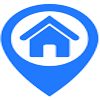 Số 56, Ngõ 133, Thái Hà, Đống Đa, Hà Nội |
Địa chỉ cửa hàng
Số 56, Ngõ 133, Thái Hà, Đống Đa, Hà Nội |
Địa chỉ cửa hàng  Thời gian làm việc: Từ 8h00 - 21h00 tất cả các ngày trong tuần.
Thời gian làm việc: Từ 8h00 - 21h00 tất cả các ngày trong tuần.










![Surface Pro 9 [Kèm phím] Core i5/ Ram 16GB/ SSD 512GB Like new](https://tritienlaptop.com/wp-content/uploads/2025/11/surface-pro-9-i5-16gb-512gb-kem-phim-cu-1-300x300.jpg)
















![Surface Pro 5 [Kèm phím] Core i5/Ram 8GB/SSD 256GB Like New](https://tritienlaptop.com/wp-content/uploads/2022/12/Surface-Pro-5-kem-phim-add-1-100x100.jpg)



Đánh giá
0 đánh giá và nhận xét
Bạn đánh giá sao sản phẩm này
Chưa có đánh giá nào.